윈도우11 인터넷 속도 최대로 사용하도록 설정하기 (윈도우 QoS 패킷 스케줄러 없음 설정)

| ▣ 목록 (LIST) ▣ |
1. QoS(품질 서비스) 패킷 스케줄러 이해하기
2. 윈도우11 로컬 그룹 정책 편집기에서 QoS 패킷 스케줄러 없음으로 변경하기
| ※ 코코 쥬안(Cocojuan) 티스토리 블로그 |
| ⊙ 윈도우 OS 사용법 정리 https://cocojuan.tistory.com/727 ⊙ 윈도우 사용법 | 네트워크, 미러링, 공유폴더, 윈도우 디펜더, 방화벽, 계정, 비밀번호 https://cocojuan.tistory.com/1201 |
1. QoS(품질 서비스) 패킷 스케줄러 이해하기
(1) QoS는 네트워크 대역폭을 효율적 사용을 위한 윈도우 기본 기능입니다.
(2) 네트워크 대역폭을 예약해 우선순위가 높은 프로세스나 서비스에 대역폭을 보장합니다.
(3) 기본 설정 값은 80%로 설정되어 있습니다.
(4) 80% 설정된 경우 인터넷 속도를 제대로 사용할 수 없습니다.
(5) 윈도우 QoS 패킷 스케줄러 0으로 없음으로 만들면 인터넷 속도를 최대로 사용할 수 있습니다.
2. 윈도우11 로컬 그룹 정책 편집기에서 QoS 패킷 스케줄러 없음으로 변경하기
(1) 단축키 [윈도우키 + R] 눌러 실행창 나오게하기
(2) 'gpedit.msc' 실행해 프로그램 열기
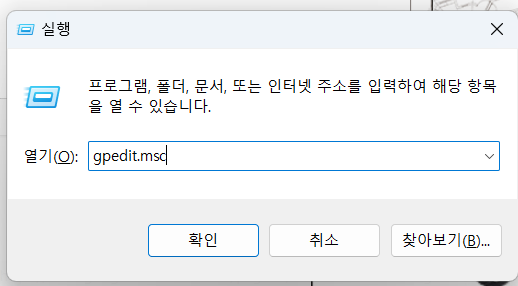
(3) 로컬 그룹 정책 편집기에서 '관리 템플릿' 선택하기
(4) '네트워크' 선택 후 'QoS 패킷 스케줄러' 선택하기
(5) QoS 패킷 스케줄러에서 '예약 대역폭 제한' 누르기
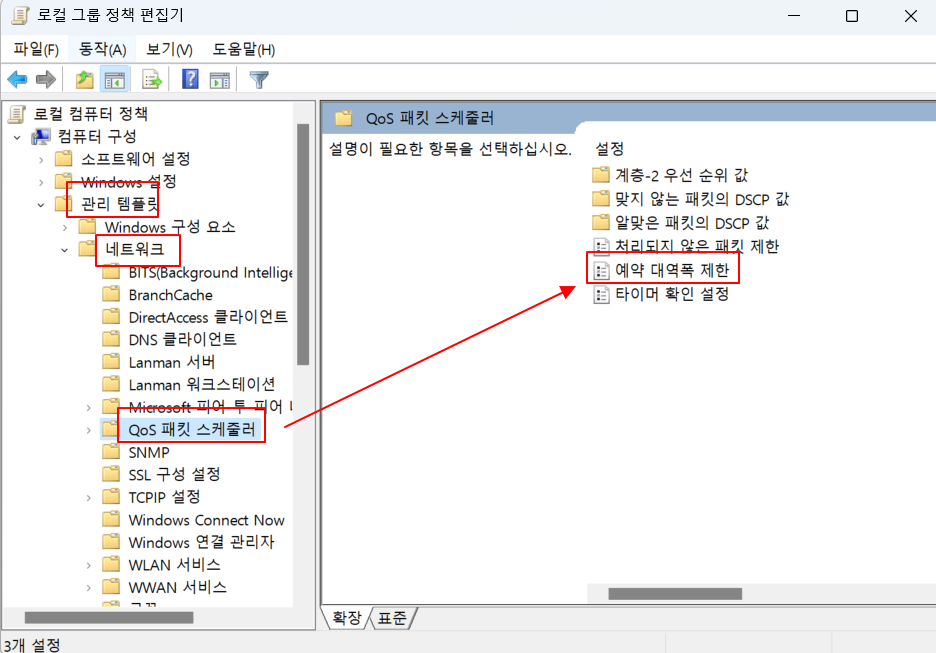
(6) 예약 대역폭 제한 '사용'으로 변경합니다.
(7) 옵션에서 대역폭 제한 %를 80%에서 '0' 없음으로 변경합니다.
(8) 아래 '적용' 버튼을 눌러줍니다.
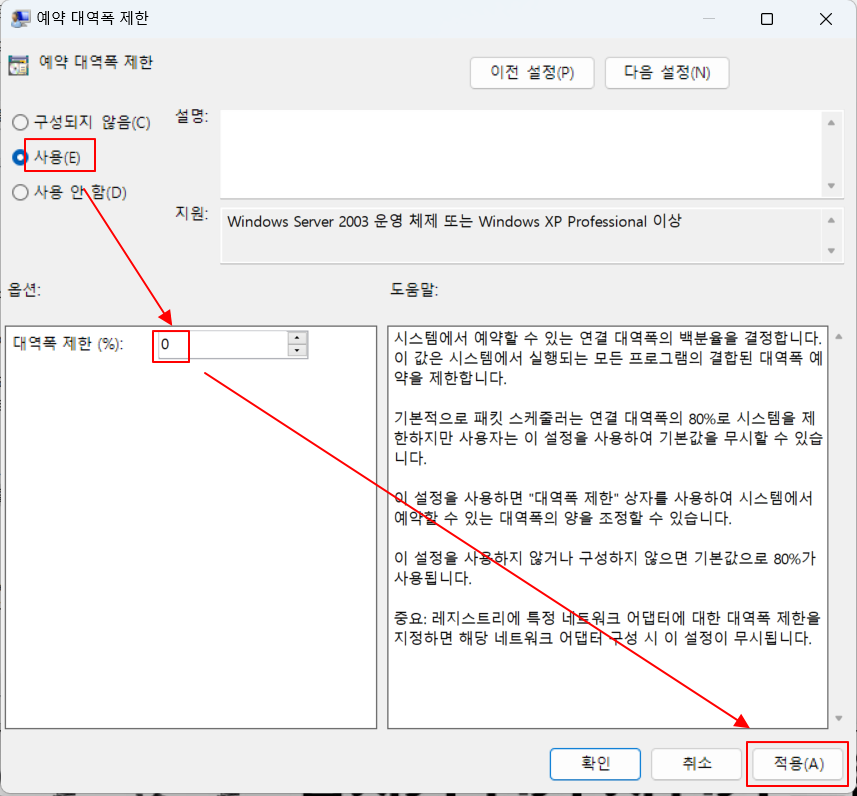
(9) 마지막으로 노트북 PC를 재부팅하면 변경된 설정값이 적용됩니다.
이상으로
윈도우 QoS 패킷 스케줄러 예약 대역폭 설정하는 방법에 대해 알아보았습니다.
네이버 Prism Live Studio에서 실시간 스트리밍 테스트가 딜레이가 심해 여러가지 설정 값을 변경하고 있습니다.
좋은 내용 있으면 계속 정보 공유하겠습니다.





댓글